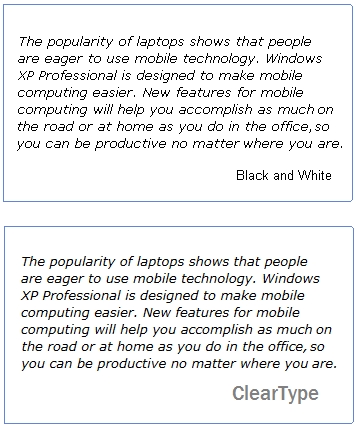Llevo un tiempo queriendo escribir este artículo, y es que estoy en esto del soporte informático ya casi 20 años y estoy convencido que no es oro todo lo que reluce en el mercado…que el soporte en general es muy deficiente. La gente va, cobra visita y arreglo y de desentiende. Fue una de las razones por las que abrí mi empresa, para demostrar que “es posible proporcionar otro soporte informático”. Para ello como consultoría buscamos aquellos que proporcionan un SERVICIO de calidad, que para mi es lo importante. Usamos sólo aquellos “con conciencia”. Oigo con sorpresa casos como “David llevé el ordenador a reparar a XXXX, me han cobrado 100€, me han formateado el ordenador y el problema sigue”, o “me quieren cobrar 60€ por mirar el ordenador”, “he encargado esta web, he pagado 4000€ y está en flash con lo que no la pueden ver los iPads (por ejemplo)”, “he pagado por esta web pero tengo dudas y la empresa desentiende porque ya está pagado”, “contratamos los dominios con esta gente pero cuando llamo porque tengo problemas no me cogen el teléfono”. A ver, cuando das soporte TIENES un deber moral con tu servicio, tienes que “aguantar” que te den la paliza con preguntas posteriores AUNQUE pierdas tiempo y dinero. Y hay ciertas cosas que no puedes hacer (y menos en estos tiempos). No puedes cobrar 60€ por ver si puedes reparar el ordenador. Vamos a ver…NO TIENE SENTIDO. Si, por ejemplo, un ordenador nuevo cuesta 400-500€, tus facturas tienen que ir compensadas a eso. No le puedes cobrar 350€ por una reparación. Es tu deber explicarle al cliente si le merece o no la pena. Aunque pierdas esa reparación. Una web de 4000-6000€ es una pasada de web. Si no te han encargado facebook…eso es demasiado (hay casos y casos claro). Eso era antes cuando los diseñadores cobraban millones. Ahora todo es más fácil (y barato). Una PYME para darse a conocer de manera básica no necesita eso. Los gestores de contenidos simplifican mucho el esfuerzo (y coste) de hacer una web y debería verse reflejado. La gente acude a ti con dificultades y apurada (estos bichos fallan siempre en el peor momento). Y no entienden lo que le pasa. Es imprescindible explicar la reparación y lo que implica bien (aunque luego si tienes problemas técnicos que suban costes a ellos les de igual, asúmelo). Y en un idioma comprensible gracias. Si das un servicio (reparación, creación de web, de programa etc) tienes que estar luego accesible si te llaman para post-soporte. Si requiere un cargo extra EXPLÍCALO. Si no atiéndeles. Pero no contestar es dar un mal servicio. En este negocio SIEMPRE hay que ir “de extra mile”, siempre se pierden horas no facturadas, viene con el trabajo. Entrega el producto como quieras que te lo den a ti aunque eso implique dedicarle más recursos (que casi siempre es así). Al cliente le da igual cómo y cuando se arregle mientras sepan que estás tu con ello. Tienen que tener la confianza de saber que te vas a ocupar de sus proyectos con el mismo interés que ellos mismos (o más). Poner menos interés del que pondría el cliente no es dar buen soporte. La culpa siempre es tuya, asúmelo también. Si se vuelve a romper 3 meses después es “porque tocaste”. Si se rompe la cafetera es porque tocaste el ordenador. Paciencia. Ellos nunca han hecho nada ni tocado nada 😀 jejjejee Tu trabajo es SOLVENTAR problemas, no darlos. Supongo que lo que quiero decir es que hay que lo importante es que se pueda confiar en el soporte. Una PYME necesita delegar los problemas para ocuparse de vender, y un particular no tiene interés ni tiempo para problemas…buscan que se arregle. Por lo tanto lo que debe primar es la FIABILIDAD. Y eso sólo se da teniendo un código odeontológico interno y razonable. “Ser honrados”. Cualquier otra cosa es un soporte muy deficiente. Por favor si no te gusta esto…dedícate a otra cosa.